LINE SHOPPING GOとは?ポイント獲得する使い方や使える店を紹介!
今回は2018年12月からスタートした新サービス「LINE SHOPPING GO」についてご紹介いたします。LINE SHOPPING GOは新規登録などが一切不要でLINEアカウントのみで利用できるサービスです。その新サービスについてご紹介いたします。
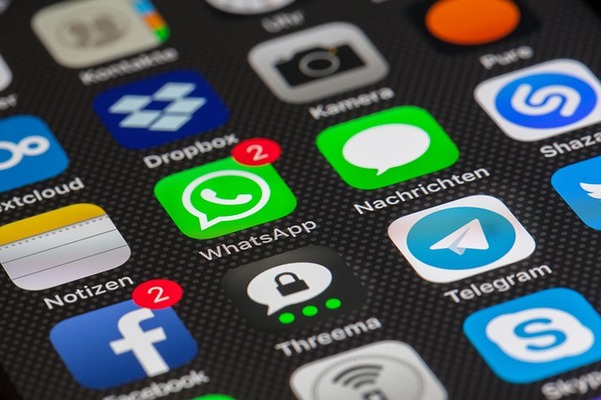
目次
LINEのSHOPPING GOとはどんなサービス?
2018年12月7日から新たにスタートした「LINE SHOPPING GO」。LINE SHOPPING GOとはLINEが提携する店舗で商品を購入するとLINEポイントが貰えるサービスです。そのLINEポイントは様々な用途に使えて非常に便利です。そのLINEポイントを貰う方法をご紹介します。
提携店舗の会計時にLINEポイントがもらえる
LINE SHOPPING GOとはLINEが提携する店舗で商品を購入時にバーコードを提示するとLINEポイントを貰うことが出来るサービスです。
支払い方法に制限はなく、現金払いやクレジット払い等、どのような決済方法でもポイントが付与されるのが特徴です。LINE SHOPPING GOは会員登録やカード作成が一切なく、LINEアカウントがあればすぐに利用することが出来ます。
キャンペーンを活用すればさらにポイントをもらえる
LINE SHOPPING GOではよくキャンペーンが実施されます。このLINE SHOPPING GOのキャンペーンを活用する事によって効率よくポイントを稼ぐことが出来ます。
例えば、過去にはビックカメラやコジマ、ソフマップ等といったお店がLINE Payの支払いであればLINEポイントとLINE Pay残高を合わせて最大20%還元、LINE SHOPPING GOでポイントが通常0.5%の所を1%付与されるキャンペーンを実施しておりました。
また、LINE SHOPPING GOのLINEポイントに加えて、「ビックポイント」と言ったお店自体のポイントも併せて貯めることができてかなりお得となります。この様なLINE SHOPPING GOのキャンペーンは期間限定で随時開催されます。機会を逃さないようチェックしておきましょう。
LINEのSHOPPING GOの使い方
これまでLINE SHOPPING GOについてご紹介してきましたが、LINE SHOPPING GOの実際の使い方についてこれからご紹介していきます。
LINE SHOPPING GOの使い方は非常に簡単です。LINEのアカウントさえあれば他に用意はいりません。LINE SHOPPING GOの利用登録等は一切不要です。
ウォレットタブからバーコードを表示する
LINE SHOPPING GOで利用したい店舗のバーコードを表示させる手順をご紹介します。
まずは、LINEを起動してウォレットタブから毎カードを選択してください。
「P」のマークが付いている項目がLINE SHOPPING GOの対象店舗となります。
LINE SHOPPING GOを利用する店舗を選択してください。
利用規約を確認後、「利用規約に同意して利用する」をタップしてください。タップすると読み取り用のバーコードが表示されます。10分経過すると向こうになるので、再度更新してください。
会計時にバーコードを提示する
「ウォレットタブからバーコードを表示する」でご紹介した手順でLINE SHOPPING GOのバーコードを表示したら、会計時にそのバーコードを提示して読み取ってもらってください。その際にスクリーンショット画像は無効ですので、必ずLINE SHOPPING GOで表示されるバーコードを直接提示してください。
ホームアイコンを作成するとワンタップで使える
LINE SHOPPING GOをホームアイコン作成しておくと、次回からのアクセスがショートカットできます。
LINE SHOPPING GOの画面上に表示されている「SHOPPING GOホームアイコン」から作成をタップしてください。
「ホーム画面に追加」の確認画面が表示されるので、「追加」をタップするとホーム画面にLINE SHOPPING GOのアイコンが作成されます。
SHOPPING GOが使えないときはアプリをバージョンアップしよう
LINE SHOPPING GOは2018年12月からスタートした比較的新しい機能です。LINEアプリ自体のバージョンを長期間アップデートせずに古いバージョンのままであると、表示されない不具合などが発生するため、LINE SHOPPING GOを利用する場合には必ずLINEを最新バージョンにアップデートしてから利用してください。
LINEのSHOPPING GOが使える店舗一覧
現時点では6社のみ
現在、LINE SHOPPING GOを利用できる店舗は下記に表示している6社のみとなっています。
- ビックカメラ
- ヤマダ電機
- earth music & ecology
- コジマ
- ソフマップ
- 上新電機
貰えるポイントは利用する施設によって異なります。ビックカメラやヤマダ電機では購入額の0.5%の付与率の所をearth music & ecologyでは購入額の2%と付与率に差がありますのでLINE SHOPPING GOを利用する際は、一度確認してから利用するようにしてください。
LINEのSHOPPING GOでお得にLINEポイントを貯めよう
今回は新しく始まったLINE SHOPPING GOの機能についてご紹介してきました。提携店舗自体はまだまだ少ないですが、会員登録等の新規登録が不要で簡単に利用ができるメリットがあります。今後さらに提携店舗の拡大等も期待ができますので、是非、一度LINE SHOPPING GOを利用してみてください。













